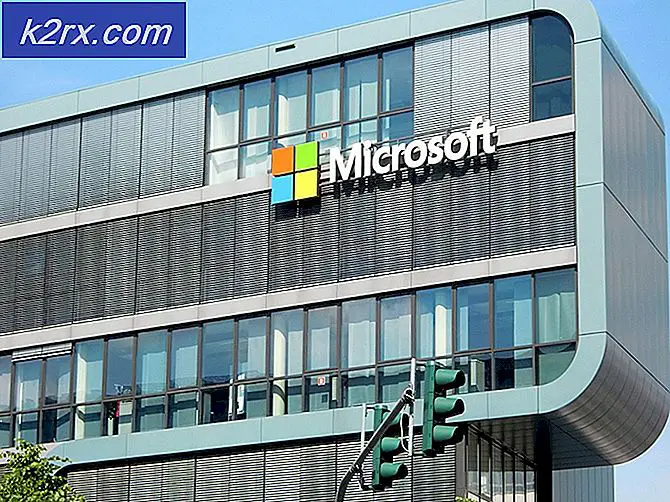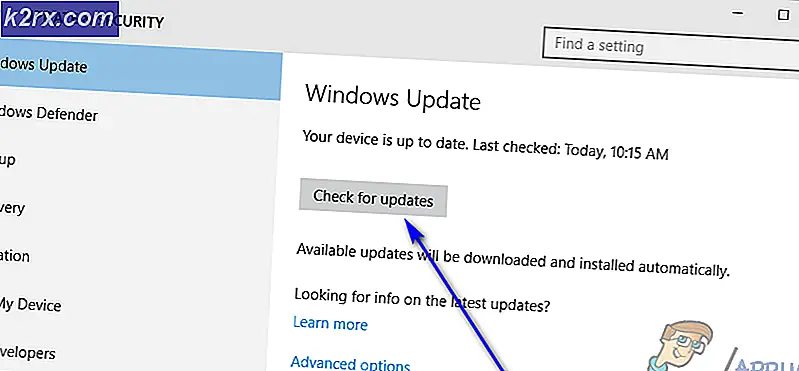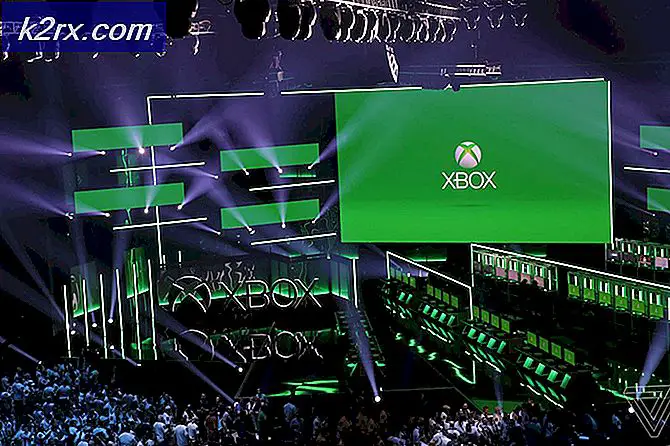Felsökning av en MacBook laddas inte
MacBook är en rad notebook-datorer från Apple Inc. som är känd för att använda high end-hårdvaror i sina produkter. De är kända för att vara pålitliga men i slutet av dagen är det en elektronisk apparat som är mottaglig för mekaniska och hårdvara problem
Skönheten i MacBook eller någon anteckningsbok är dess bärbarhet, så man kan föreställa sig en mardröm som står inför när MacBook slutar ladda och dödar därför portabilitetsfaktorn. Anledningen kan vara så liten som en elektrisk laddning som finns på din MacBook eller en defekt adapter / batteri.
I den här guiden kommer vi att gå igenom en stegvis process för att felsöka laddningsproblem. MEN innan du går igenom alla metoder är det bäst att prova en annan laddare (endast om du kan) för att utesluta möjligheten till en felaktig laddare. Om laddaren är felaktig kan du helt enkelt få en ny.
Metod 1: Kontrollera fysiskt maskinvara
Se till att adaptern är inkopplad i vägguttaget och att strömkontakten är ström. Försök ansluta adaptern till ett annat eluttag.
Leta efter främmande partiklar som damm och skräp i alla kontakter och portar. Anslut alla anslutningar fast igen. Damm kan byggas upp i MacBook-laddningsporten, så om du hittar det, använd ett träobjekt för att ta bort det som tandpetare. Använd inte metallobjekt.
Kontrollera eventuella anomalier i kablarna och adaptern.
Metod 2: Utför en System Management Controller (SMC) Reset
Systemhanteringskontrollen (SMC) kontrollerar många kritiska processer i Mac-datorer, t.ex. strömhantering, termisk, batteriladdning, sömn- och väckprocedurer och LED-indikatorer. Så återställande av SMC kan lösa många problem relaterade till dessa processer.
Låt först batteriet vara helt tomt.
Återställa SMC på äldre MacBook, vars batterier kan tas bort kan göras med följande metod:
Stäng av din MacBook och ta bort batteriet. Koppla bort nätadaptern till någon annan kringliggande enhet .
Håll ned strömbrytaren i 10 sekunder .
Släpp nu knappen och sätt tillbaka nätadaptern till din MacBook, och inte batteriet . Slå på din MacBook som vanligt. När den är på, stäng av den .
Anslut nu batteriet till det. Vänta några sekunder och ström på din MacBook.
Återställning av SMC på moderna MacBooks med icke-avtagbara batterier görs genom följande metod:
Stäng av din MacBook.
Anslut nätadaptern till din MacBook.
På din MacBooks tangentbord trycker du på och håller ner Skift + Kontroll + Alternativknappar till vänster på tangentbordet och håller också ned strömbrytaren samtidigt i ca 15 sekunder .
PRO TIPS: Om problemet är med din dator eller en bärbar dator, bör du försöka använda Reimage Plus-programvaran som kan skanna förvaret och ersätta korrupta och saknade filer. Detta fungerar i de flesta fall där problemet uppstått på grund av systemkorruption. Du kan ladda ner Reimage Plus genom att klicka härSläpp alla 4 nycklarna samtidigt . Kör nu på din MacBook som vanligt.
Metod 3: Låt strömadaptern återställas
Effektfluktuationer kan orsaka att magsafe-adaptrarna går in i skyddsläge. I så fall ska du hålla adaptern urkopplad från eluttaget i minst 5 minuter så att den kan återgå till driftläget.
Metod 4: Stift fast i MagSafe-adaptern
Den centrala pinnen på utsignalen från en MagSafe-adapter kan fastna inuti vilket gör att adaptern inte tar laddningen.
Observera adapterns kabelutgång för att se om en stift har fastnat. Om så är fallet, stäng av MacBook-datorn och ta bort MagSafe-adaptern från vägguttaget .
Hämta ett par pincett och mycket försiktigt och dra långsamt ut fastpinnen och det kommer att dyka upp i sig själv.
Metod 5: Värm strömadaptern
Till och med en liten mängd kalltemperatur är känd för att strömadaptrar störs. Så vad vi ska göra är att applicera lite värme på adaptern. Koppla bort nätadaptern och använd en hårtork för att applicera värme på nätadaptern i några minuter. Anslut sedan adaptern och försök att ladda din MacBook.
Metod 6: Kontrollera systeminställningar
Om din MacBook är konfigurerad för att gå i viloläge för tidigt kan det orsaka laddningsproblem.
Klicka på Apple- ikonen längst upp till vänster och klicka på Systeminställningar .
Klicka på Energisparare . Ställ timern för datorns sömn i minst 3 minuter .
Metod 7: Återställ parametern RAM (PRAM)
Återställning av PRAM är en vanlig metod när en MacBook orsakar problem som den här.
För att återställa den, starta om din MacBook .
Tryck och håll ned Alternativ + Kommando + R + P-tangenter innan gråskärmen visas. När du har rätt timing hörs en chime och MacBook startar om. Du kan behöva repetera steget tills du får rätt tidpunkt. När du har gjort det, kontrollera om MacBook började ladda. Om inte, fortsätt till nästa lösning.
Metod 8: Kontrollera ditt batteri Hälsa
Om batteriet behöver bytas ut, kan det leda till att adaptern inte laddar den längre. För att kontrollera det, klicka på ikonen Program .
Gå till Verktyg . Klicka på Systemprofil .
Välj Ström under Hårdvara i den vänstra rutan .
I den högra rutan, om under Hälsoinformation, om villkoret behöver bytas så vet du exakt vad du ska göra. Byt ut batteriet.
PRO TIPS: Om problemet är med din dator eller en bärbar dator, bör du försöka använda Reimage Plus-programvaran som kan skanna förvaret och ersätta korrupta och saknade filer. Detta fungerar i de flesta fall där problemet uppstått på grund av systemkorruption. Du kan ladda ner Reimage Plus genom att klicka här